初心者でも安心して取引の練習ができるのが、Exness(エクスネス)のデモ口座です。
この記事では、Exnessデモ口座の特徴やメリット、開設方法について詳しく解説します。
目次
Exnessデモ口座の特徴
Exnessデモ口座の特徴について説明します。
まず、Exnessデモ口座を開設すると、USD 10,000相当の仮想資金がすぐに付与されます。
これによりリアルタイムの市場データを使って、すぐに取引の練習を開始することができます。
また、デモ口座での損失が発生しても仮想資金を無制限に補充できるため、繰り返し練習を行いスキルを向上させることが可能です。
さらに、ExnessではMT4用に最大100口座、MT5用に最大100口座のデモ口座を開設できるため、異なる戦略や条件での取引を同時にテストできます。
そして、無制限※のレバレッジが利用できるので、少ない資金でも大きな取引を行い、リスク管理や資金管理の練習ができます。
※デモ口座で無制限レバレッジを利用する場合は、証拠金を1000ドル以下にする必要があります。
なお、Exnessデモ口座の使用期限は最終ログインから21日間ですが、期限が切れた場合でも新たなデモ口座を開設して練習を続けることができます。
Exnessのデモ口座を活用するメリット
リスクフリーで練習できる
Exnessのデモ口座を活用する最大のメリットは、リスクフリーで練習できることです。
仮想資金を使用して取引を行うため、実際の資金を失うリスクがありません。
これにより、初心者や経験者も自信を持って練習ができる点が大きなメリットになるでしょう。
また、無制限に仮想資金を補充できるため、失敗を恐れずに繰り返し練習を行い、スキルを向上させることが可能です。
MT4/MT5の使い勝手を確認できる
Exnessのデモ口座を活用するもうひとつのメリットは、MT4およびMT5の使い勝手を確認できることです。
MT4とMT5は、世界中のトレーダーに広く利用されているFX取引プラットフォームであり、多機能で高い柔軟性を持っています。
デモ口座を使用することで、これらのプラットフォーム上での取引方法やチャート分析、インジケーターの設定などをリアルタイムで学ぶことができます。
実際の取引環境と同じ操作感を体験できるため、プラットフォームへの慣れや理解が早まります。
トレード戦略の検証ができる
Exnessデモ口座のもう一つのメリットは、トレード戦略の検証ができることです。
デモ口座では実際の市場データを使用して取引を行うため、様々なトレード戦略をリアルタイムでテストすることが可能です。
これにより、独自の戦略や既存の戦略を改良することができます。
また、リスクフリーな環境であるため、様々な条件下での戦略の有効性を確かめることができます。
デモ口座を利用して戦略を繰り返しテストすることで、効果的なトレード戦略を確立し、自分に適した手法を見つけることができるのは大きな利点です。
トレード戦略の検証を行うことは、FX取引で利益を上げるための重要なステップですから、Exnessデモ口座を活用して、自分に合った効果的な戦略を磨きましょう。
Exnessデモ口座の開設方法
アカウント作成手順
Exnessのデモ口座を利用する際には、まずアカウントの作成を行いましょう。
Exnessのアカウント作成手順は以下のとおりです。
- Exness.comにアクセスします。
- 右上に表示されている口座開設を開きます。
- 居住国「Japan(日本)」を選択します。
- メールアドレスを登録します。
- パスワードを登録します。
- 「米国市民または米国居住者ではない」にチェックを入れます。
- 入力内容を確認し「続行」をクリックします。
以上でExnessのアカウント作成は完了です。
正常にアカウントが開設されるとパーソナルエリアに移りますので、次の項に従いデモ口座を作成しましょう。
デモ口座の開設方法
パーソナルエリアを開いたら、次にデモ口座を新規で作成しましょう。
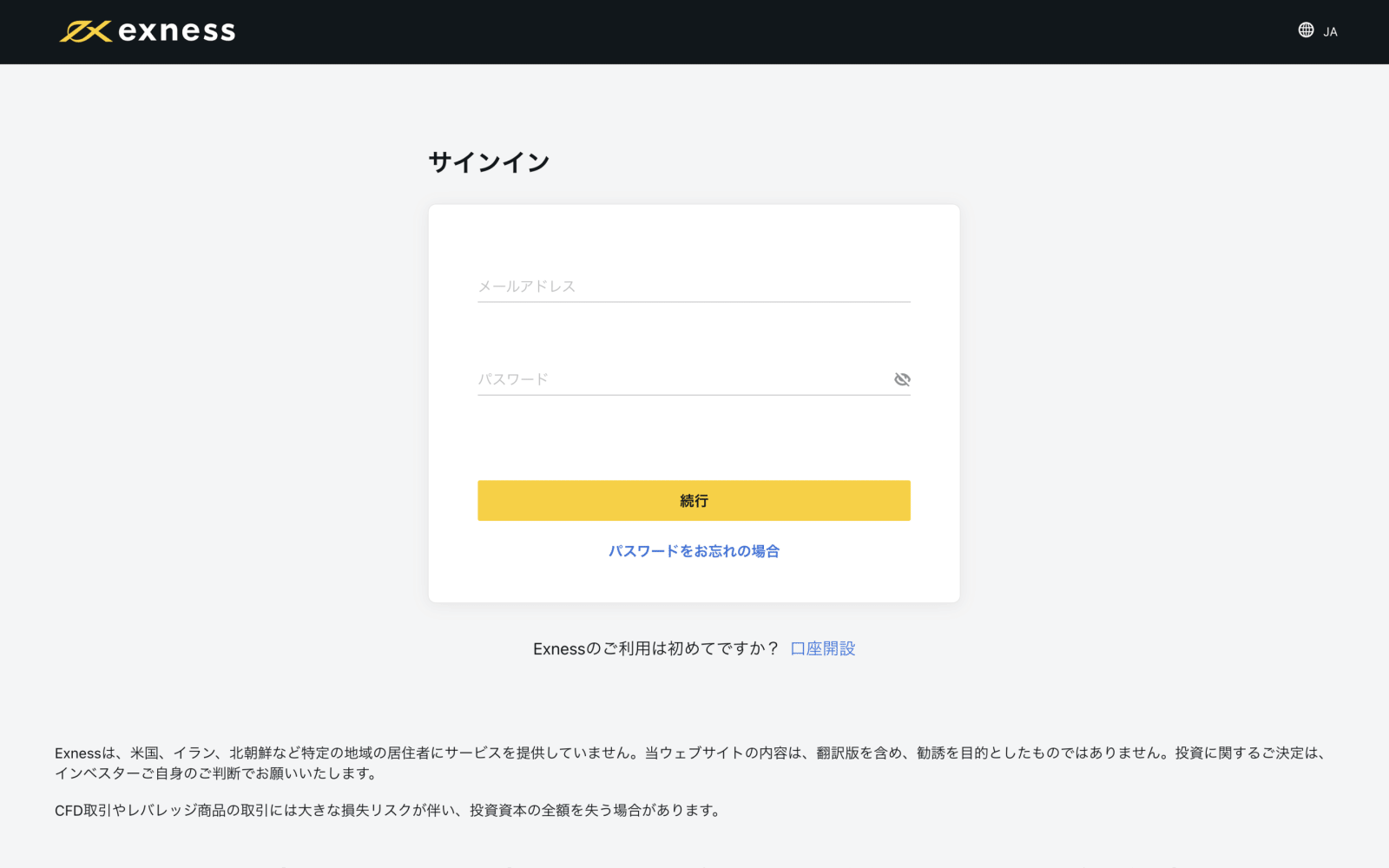
デモ口座の開設方法は以下のとおりです。
- パーソナルエリアにログインする
- マイアカウントの「デモ」タブをクリックする
- 右上の「新規口座の開設」をクリックする
- 口座タイプを選び「デモ口座を試す」をクリックする
- 取引プラットフォーム(MT4・MT5)を選択する
- 最大レバレッジを選択する
- 開始残高を設定する
- 口座通貨を選択する
- 口座ニックネームを入力する
- 取引パスワードを入力する
- 内容確認後「口座開設」をクリックする
以上で新規のデモ口座は開設完了です。
パーソナルエリアのマイアカウントに、作成してデモ口座が追加されているか確認しましょう。
MT4・MT5にログイン
Exnessのデモ口座を開設したら、取引プラットフォーム(MT4・MT5)にログインを行いましょう。
PC版のMT4・MT5にログインする手順は以下のとおりです。
- MT4・MT5をPCにインストール
- ファイル(F)から取引口座にログイン(L)を開く
- 取引口座のログイン情報を入力
- ログイン情報を保存にチェックする
- ログインをクリック
以上でプラットフォームにログイン完了です。
なお、ログイン情報が分からない場合は、パーソナルエリアのマイアカウントからも確認することができます。
以下、ログイン情報の確認手順です。
- マイアカウントを開く
- デモ口座右側の歯車アイコンをクリック
- 口座情報をクリックする
- 口座情報を確認する
以上でログイン情報の確認は完了です。
Exnessデモ口座で利用できる口座タイプ
各口座タイプの特徴と条件
Exnessで利用できる口座タイプの特徴と条件は以下のとおりです。
| 口座タイプ | スタンダード口座 | ロースプレッド口座 | ゼロ口座 | プロ口座 |
| 注文方式 | 成行約定 | 成行約定 | 成行約定 | 即時約定 |
| 最大ロット | 200 | 200 | 200 | 200 |
| 最大レバレッジ | 2000倍(MT4は1000倍) | 2000倍(MT4は1000倍) | 2000倍(MT4は1000倍) | 2000倍(MT4は1000倍) |
| マージンコール | 60% | 30% | 30% | 30% |
| ロスカット水準 | 0% | 0% | 0% | 0% |
デモ口座に関しては、スタンダードセント口座を利用することはできません。
Exnessデモ口座に資金を入金する方法
Webから入金(チャージ)する方法
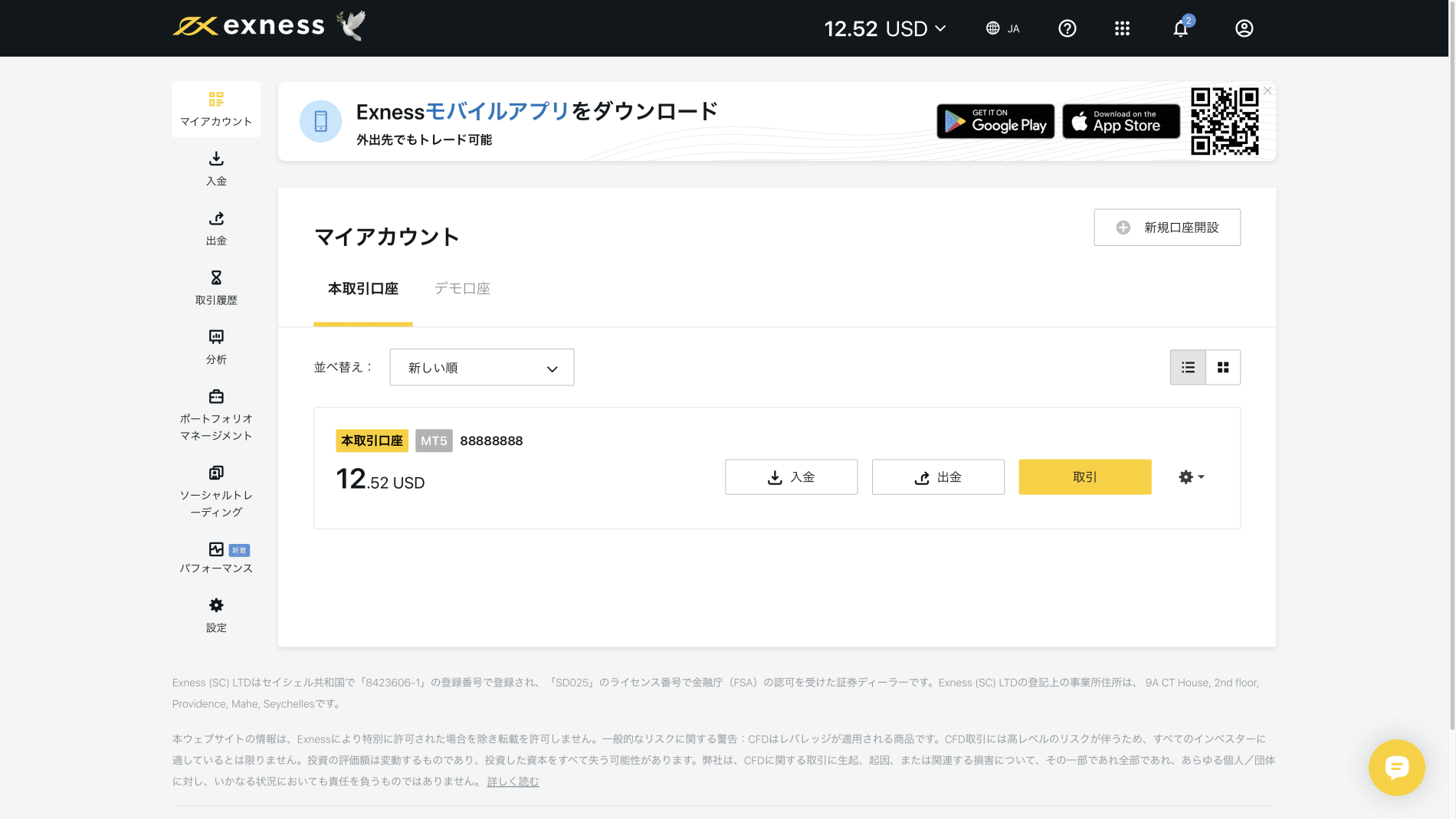
デモ口座に資金を入金する手順は以下のとおりです。
- パーソナルエリアにログインします。
- マイアカウントのデモタブをクリックします。
- 該当のデモ口座の「残高を設定」をクリックします。
- チャージしたい金額を入力します。
- 「残高を設定」をクリックします
以上で仮想資金の入金は完了です。
デモ口座でトレードを再開し、検証や練習を行いましょう。
トレードアプリから入金(チャージ)する方法
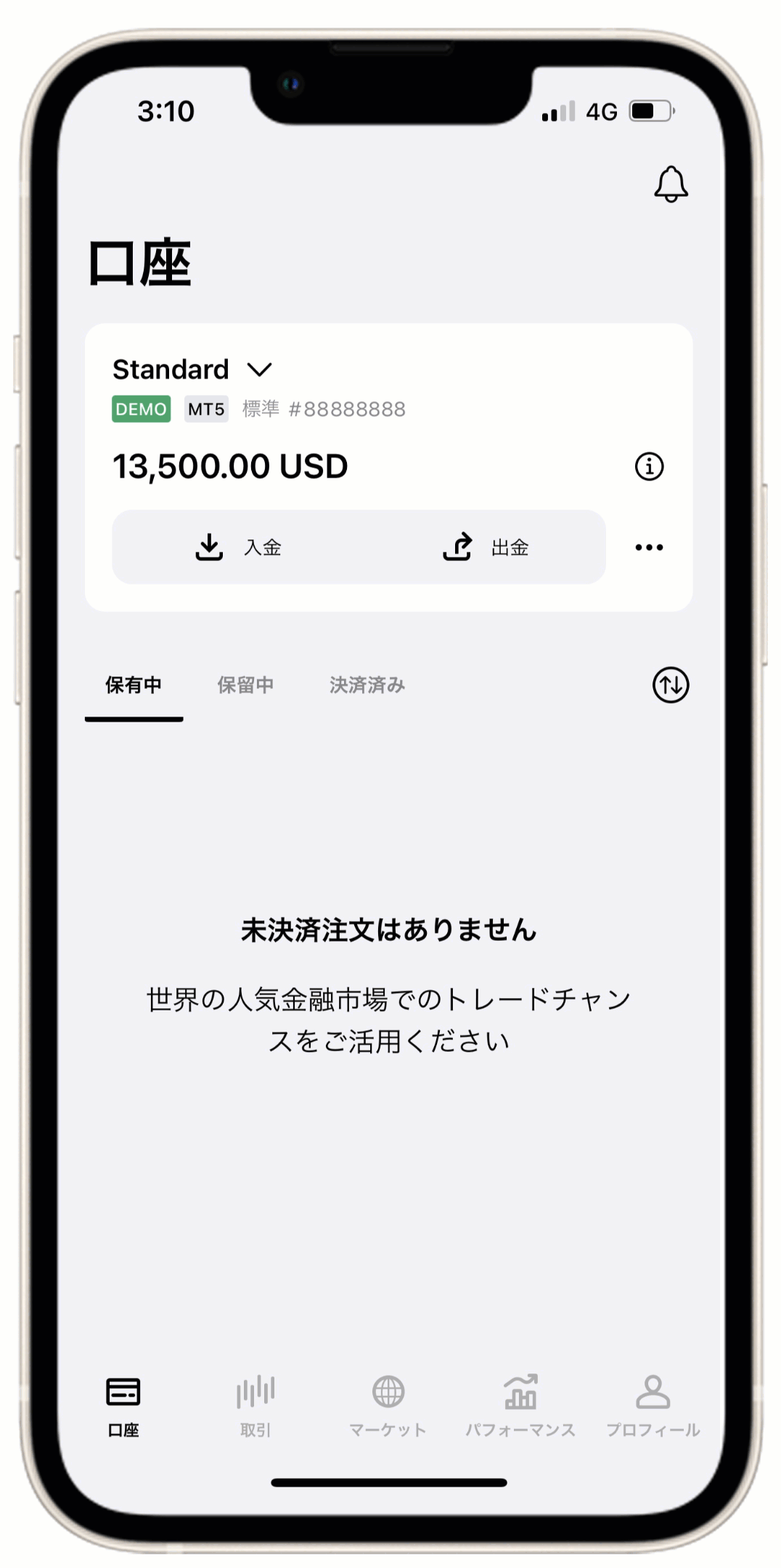
Exnessトレードアプリから入金する手順は以下のとおりです。
- トレードアプリにログインします。
- ドロップダウンをタップして「DEMO」を開きます。
- 該当のデモ口座をタップする
- 入金をタップする
- 必要資金を入力して「続行」をタップします。
以上がトレードアプリから仮想資金をチャージする手順になります。
仮想資金が反映したことを確認した上で、トレードを再開しましょう。
初心者のためのExnessデモ口座活用法!特徴やメリット、開設手順まで